Canva, qu’est-ce que c’est, à quoi ça sert et comment l’utiliser
Canva est un programme de conception en ligne qui fonctionne comme une alternative à d’autres logiciels professionnels, faire des pièces graphiques de différents modèles, tailles et styles. Eh bien, il propose une série d’outils créés et conçus pour fournir à différents utilisateurs une plate-forme simple à comprendre et, surtout, à utiliser. Donc c’est développé sous un système “Drag and drop” (glisser-déposer) pour une facilité d’utilisation pour tous les utilisateurs.
Aussi, cet outil comprend un catalogue de ressources large et varié, qui peut être utilisé pour créer des designs personnalisés, que ce soit à partir de zéro ou en utilisant des modèles gratuits ou payants. C’est pourquoi, bien que vous n’ayez pas assez de connaissances en programmes d’édition, avec l’aide de Canva des résultats presque professionnels peuvent être obtenus. Par conséquent, c’est l’une des meilleures options pour ceux qui cherchent à créer du contenu visuel.
Qu’est que c’est

Cet outil Il a été conçu par l’Australienne Melanie Perkins le 1er janvier 2012 et développé par Canva Inc., en février 2013 pour une sortie officielle simultanée. Le même compte avec des fonctions allant de la conception de flyers et cartes de visite, même des bannières pour les réseaux sociaux et même, l’ordre d’impression de chaque pièce que l’on souhaite. Ce qui peut être fait à partir de zéro ou en utilisant l’un des modèles disponibles.
Caractéristiques
Canva propose un certain nombre de fonctions assez simples à comprendre et à utiliser, tels qu’ils sont conçu sous un modèle “glisser-déposer”. Ceux-ci incluent des boutons pour créer une nouvelle toile avec la taille ou les mesures souhaitées, selon le but de la conception. De plus, il intègre des outils comme : texte, arrière-plan, insérer des liens, téléchargez du contenu à partir de banques de ressources gratuites, etc.
Menu Catégories
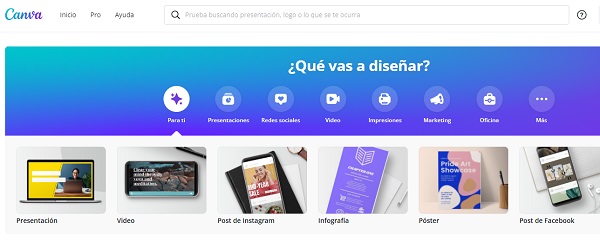
Panneau d’édition
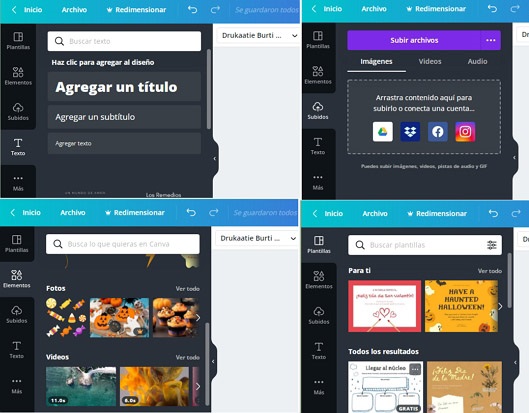
- Modèles : dans cette section de fonctions vous pouvez choisir le type de modèle qui convient le mieux au thème de la conception. Aussi comprend un moteur de recherche dans lequel les résultats peuvent être filtrés à l’aide de mots-clés ou de termes spéciaux.
- Éléments: dans cette section du menu des formes géométriques peuvent être trouvées (flèches, carrés, cercles, etc.), ainsi qu’une autre série d’éléments graphiques, qui comprennent : des images, des vidéos, des cadres, des icônes, des lignes, des grilles, entre autres.
- Téléchargé : est un onglet qui permet de télécharger des fichiers (image, audio ou vidéo) depuis votre ordinateur ou en utilisant un compte depuis Facebook, Google Drive, Dropbox ou Instagram. De la même manière, il dispose d’une option permettant à l’utilisateur d’enregistrer ce qu’il souhaite télécharger sur le design.
- Texte: avec cette option le texte peut être ajouté à la conceptionbien être utiliser des modèles titres de niveaux différents ou en sélectionnant l’une des combinaisons de polices prédéfinies.
- Plus: dans ce menu une liste de sous-menus est trouvée, comme: styles, code QR, emoji, dossier, applications et intégrations, etc. Avec lequel vous pouvez ajouter des éléments supplémentaires au design, comme la connexion aux réseaux sociaux, par exemple. En plus de cela, il offre la possibilité de rechercher du contenu dans des banques de ressources gratuites.
Autres options
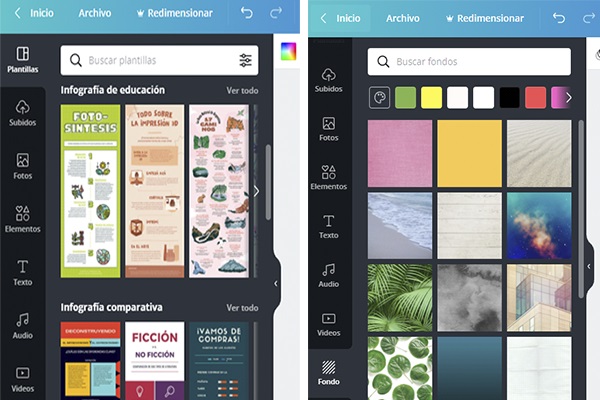
- Ajouter une page: en appuyant sur ce bouton une nouvelle page est ajoutée à la mise en page. C’est une option très utile lorsque vous souhaitez créer une pièce imprimée des deux côtés.
- Page en double: Contrairement à la précédente, cette fonction permet de dupliquer la feuille ou la page sélectionnée Dans le design.
- Remarques: Cette fonction utilisé pour ajouter des notes dans la mise en page lors de l’édition. Il est généralement utilisé lorsqu’il y a plusieurs utilisateurs qui collaborent sur le même travail.
- Déposer: dans ce menu d’options des fonctionnalités telles que : créer une nouvelle mise en page sont incluses, afficher les règles ou imprimer le fond perdu, enregistrer, faire une copie, entre autres.
- Partager: avec cette fonctionnalité Canva la conception peut être partagée avec d’autres utilisateurs afin qu’ils puissent visualiser ou même éditer en temps réel. Pour cela, il y a la possibilité d’envoyer par e-mail ou via un lien via d’autres plateformes.
- Télécharger: cette option offre la possibilité de télécharger le design au format correspondant, soit JPEG, PNG, vidéo, GIF ou PDF standard ou pour l’impression. Il est important de préciser que, si vous n’avez pas de profil PRO, le fichier sera téléchargé en basse résolution.
- Imprimer: c’est une fonction avec laquelle l’utilisateur vous pouvez commander l’impression de votre conception en autant d’exemplaires que vous le souhaitez, sous facturation précédente.
- Style de copie: en cliquant sur ce bouton vous pouvez copier le style de n’importe lequel des éléments présent dans la conception.
- Zoom: la barre de Zoom est située en bas de la fenêtre d’édition et permet augmenter ou diminuer la vision de la toile.
- Présenter en plein écran: affiche une vue plein écran de la toile ou du dessin en question.
- Encourager: Il permet ajouter des animations ou des transitions aux calques spécifique à la conception ou à l’ensemble de la conception en général.
- Publier: grâce à cette fonction vous pouvez choisir la façon dont vous souhaitez publier le design, pour cela il y a plusieurs options : télécharger, présenter, présenter et enregistrer, partager des URL ou publier sur différents réseaux sociaux.
Des fonctionnalités premium
Canva est une plateforme qui propose des fonctionnalités gratuites, mais aussi Premium ou paiement. Ces dernières s’appliquent aux différentes options d’édition du programme, soit dans le domaine de ressources graphiques ou détails spécifiques du fichier, comme la taille du canevas, par exemple. Qui est à l’intérieur de la fenêtre de conception sous le titre “Redimensionner”.
Comment l’utiliser
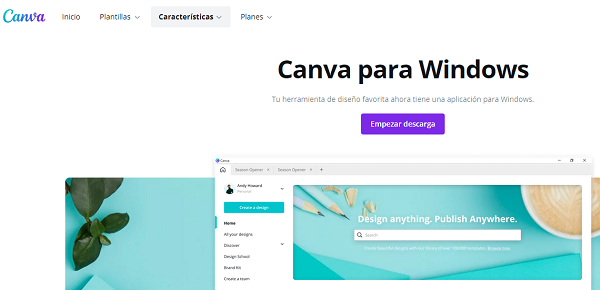
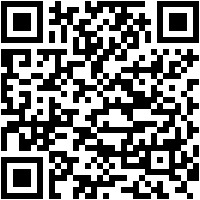



Avec ce clair, la prochaine étape est créer un nouveau design en cliquant sur le bouton correspondant, une fois connecté dans Canva. Ce dernier est nécessaire pour pouvoir télécharger le fichier à la fin de l’édition. Il convient de préciser que, la toile apparaîtra initialement vide et il peut être édité selon les besoins de chaque utilisateur avec les différentes fonctions qui existent pour lui.
Pour avoir une idée plus claire du processus, ci-dessous, une vidéo est montrée expliquant comment utiliser Canva, en détail:
Créer un compte et se connecter
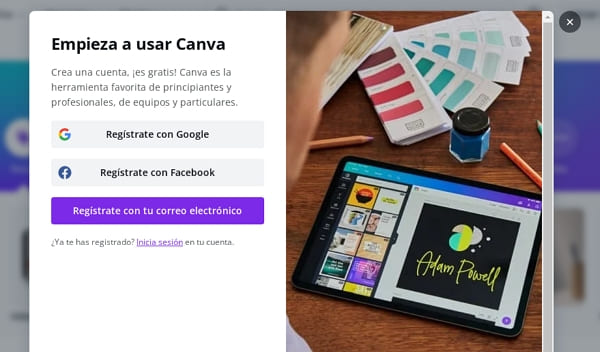
- Utilisant un compte Facebook.
- Utilisant un Compte google.
- En utilisant le courrier électronique.
Dans cette dernière option, des informations telles que : nom et prénom, email et mot de passe d’accès. Une fois terminé, il faudra vérifier le courriel indiqué dans l’inscription pour pouvoir accéder correctement à la plateforme.
Maintenant bien, pour se connecter à Canva doit être cliquez sur le bouton correspondant au sein du web et écrivez les identifiants d’accès. Il convient de mentionner que la plate-forme offre également la possibilité d’entrer en utilisant un compte Gmail, Facebook ou Apple, pour utiliser l’un d’entre eux, il suffit de cliquer sur celui que vous souhaitez et de terminer le processus nécessaire, selon le cas.
En conclusion, Canva est une plate-forme de conception très utile pour différents utilisateurs, offrant de multiples fonctionnalités gratuites et payantes avec lesquelles vous pouvez créer des designs fabuleux.
